Office2010帕累托图制作
- 格式:doc
- 大小:1.07 MB
- 文档页数:7

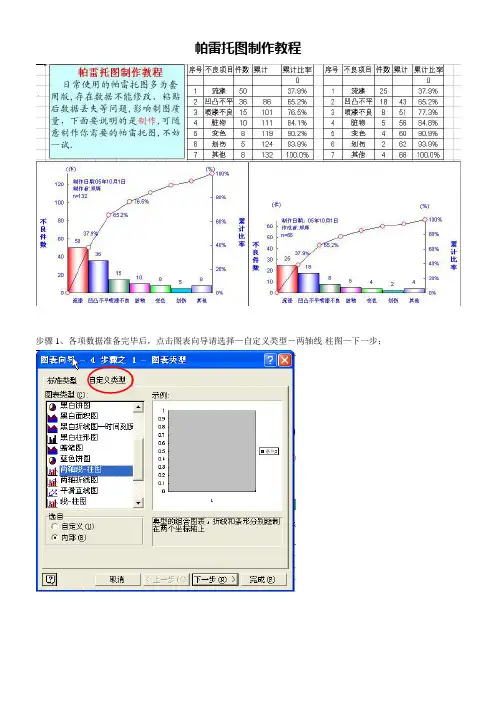
帕雷托图制作教程
步骤1、各项数据准备完毕后,点击图表向导请选择—自定义类型-两轴线-柱图—下一步;
步骤2、左手按下Ctrl键选取不良项目、数量、累计比率三项数据,注意不要选取累计比率中的“0”
步骤3、数据选取后在图表选项—标题中进行设置:
步骤4、图表选项—图例中去掉“√”
步骤5、点击完成后如下图
步骤6、如下图用鼠标反键分别点击数值轴、次数值轴进行设置:
步骤7、注意:数值轴最大值按累计件数来设置,同时主要刻度取值要适当。
下图为数值轴—不良件数设置;
数值轴
次数值轴
次分类轴
分类轴
步骤9、次数值轴中—累计比率—刻度设置;主要刻度单位取值为0.2;
步骤10、再对数字进行设置,选中百分比,小数位数为“0”后确定;
步骤10、反键点击不良项目—数据系列格式
步骤12、点击比率折线待数据源中累计比率框变色后,再移动鼠标框上“0”
步骤14、反键点击次分类轴,在坐标轴格式中设置;
步骤15、将次分类轴坐标轴格式—图案—坐标轴—颜色设置为白色;
步骤16、去掉刻度—数值(Y)轴置于分类之间(B)上的“√”
步骤18、确定后基本上完成了帕雷托图的制作,可根据自已的喜好对后期的颜色进行设置;
步骤20、显示图表上的数据值并对不良项目用色彩区分,完成图表制作。

这么漂亮的Excel帕累托图,还不赶紧收藏今天给⼤家介绍⼀种制作具有商务范的帕累托图。
帕累托图⼜叫柏拉图、排列图、主次图,是以意⼤利经济学家V.Pareto的名字命名的,是将出现的质量问题和质量改进项⽬按照重要程度依次排列⽽采⽤的图表。
在反映质量问题、展现质量改进项⽬等领域有⼴泛应⽤。
创建图表①选中D4:D9、F4:F9单元格区域。
②【插⼊】→【图表】→【柱状图】。
如下动图所⽰:更改图表类型①选中“系列2”系列,【右键】→【更改图表类型】→【带数据标记的折线图】→【设置次坐标轴】。
如下动图所⽰:重新设置“系列2”数据源①单击图表【右键】→【选中数据】→【编辑系列2】→【系列值】→辅助列G3:G9单元格区域。
如下动图所⽰:设置系列1柱状图①选中“系列1”,单击⿏标右键,在弹出的快捷菜单中单击【设置数据系列格式】。
②在弹出的【设置数据系列格式】对话框中【系列选项】→【分类间距】→【⽆间距】。
③设置柱状图的填充颜⾊和边框⾊。
设置次要横坐标轴①添加“横次坐标轴”。
②【设置坐标轴格式】→【坐标轴选项】→【位置坐标轴】→【在刻度线上】。
设置纵坐标轴①选中主纵坐标轴,【设置坐标轴格式】→【最⼩值为0】→【最⼤值为150】。
②选中副纵坐标轴,【设置坐标轴格式】→【最⼩值为0】→【最⼤值为1】。
图表美化①隐藏副横纵坐标轴,删除⽹格线与图例,设置图表区、绘图区背景颜⾊。
结语:⾮常感谢⼤家的⽀持和帮助,喜欢的朋友可以为我“赞赏”和“点赞”。
有需要素材的朋友可以给我留⾔。
欢迎⼤家为我“赞赏”。
原创不易,⾮常感谢⼤家的⽀持。
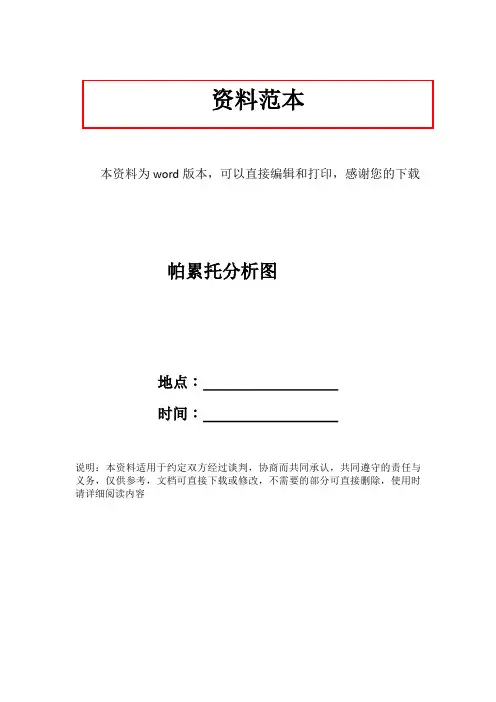
资料范本本资料为word版本,可以直接编辑和打印,感谢您的下载帕累托分析图地点:__________________时间:__________________说明:本资料适用于约定双方经过谈判,协商而共同承认,共同遵守的责任与义务,仅供参考,文档可直接下载或修改,不需要的部分可直接删除,使用时请详细阅读内容帕累托图是通过柱形图做出来的,它体现了各个项目的累积所占百分比。
可以用来分析质量问题,确定产生质量问题的主要因素等。
我们实际工作中用到的机会不小,所以有必要跟大家详细介绍一番。
什么是帕累托图?帕累托图又叫排列图、主次图,是用柱形图做出来的,一般来说,要创建“累积占总数百分比”这列辅助列,然后通过改变百分比图表类型来实现帕累托图。
该图可用来分析质量问题,确定产生质量问题的主要因素等。
绘制实例1.首先,创建图表就需要数据,我简单制作了一份7行4列的表格,包含项目、开销、占总数比例和累积占总数比例这4大项。
先在D2单元格输入公式,计算比例。
2.公式输入完,按下Enter键,得到结果,然后利用单元格填充的方法将余下的数据都计算出来,选中这些数据,右击,在右键菜单中选择设置单元格格式。
3.弹出设置单元格格式对话框,将分类选择为百分比,小数位数为0,单击确定,这样做的目的是将小数转为整数百分比形式。
4.选中表格中的A、B和D列,单击菜单栏---“插入”--“柱形图”--“二维柱形图”,选择第一个簇状柱形图。
5.图表插入之后,点击“格式”选项卡下图表区右侧的小三角箭头,选择“系列累计占总数比例”。
6.这样可以选中横坐标轴中的系列,比起我们手动选取容易多了,选中之后,右击,设置数据系列格式。
7.弹出设置数据系列格式界面,在系列选项标签中,勾选系列绘制在次坐标轴。
8.图表发生变化,选中图表中红色柱形区域,右击,从右键菜单中选择更改系列图表类型。
9.弹出更改图表类型对话框,我们将先前的图表类型改为折线图,带数据分布的折线图。
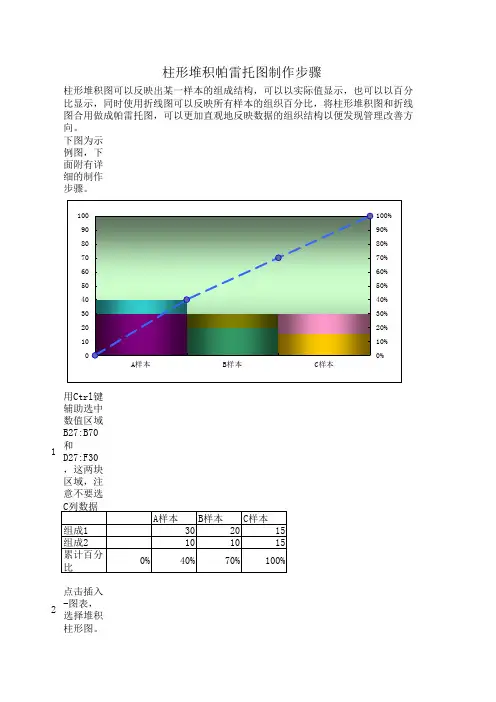
下图为示例图,下面附有详细的制作步骤。
1用Ctrl键辅助选中数值区域B27:B70和D27:F30,这两块区域,注意不要选C列数据A样本B样本C样本组成1302015组成2101015累计百分比0%40%70%100%2点击插入-图表,选择堆积柱形图。
柱形堆积帕雷托图制作步骤柱形堆积图可以反映出某一样本的组成结构,可以以实际值显示,也可以以百分比显示,同时使用折线图可以反映所有样本的组织百分比,将柱形堆积图和折线图合用做成帕雷托图,可以更加直观地反映数据的组织结构以便发现管理改善方向。
0%10%20%30%40%50%60%70%80%90%100%102030405060708090100A 样本B 样本C 样本3点击下一步,如下图所示,再点击完成,插入新的图表后效果如预览图显示。
4单击选中图表中的百分比图表,右击,选择图表类型5将图表类型更改为折线图,点确定更改后效果如下图51015202530354045A样本B样本C样本组成2组成1累计百分比6更改后效果如下图:双击百分比折线,打开数据系列格式,切换到“坐标轴”,选择“次坐标轴”此做法的目的是将折线图绘制在次坐标轴上,而不是同样本数据一样画在主坐标轴51015202530354045A 样本B 样本C 样本0%20%40%60%80%100%120%组成2组成1累计百分比7打开图表选项,切换到“坐标轴”,将次坐标轴分类(X)轴前的框勾选上明白吧?因为百分比折线是绘制在次坐标轴上的,上一步只是选择了Y轴次坐标,现在显示X轴次坐标,这样就可以更换折线的X方向起点位置了。
更改后效果如下图:51015202530354045A 样本B 样本C 样本0%20%40%60%80%100%120%A 样本B 样本C 样本组成2组成1累计百分比89先不要点确定,再切换到“图案”,右侧的“主要刻度线类型”“次要刻度线类型”,“刻度线标签”都选“无”。
这样的做法是为了不要在图表里显示X轴次坐标轴的刻度。
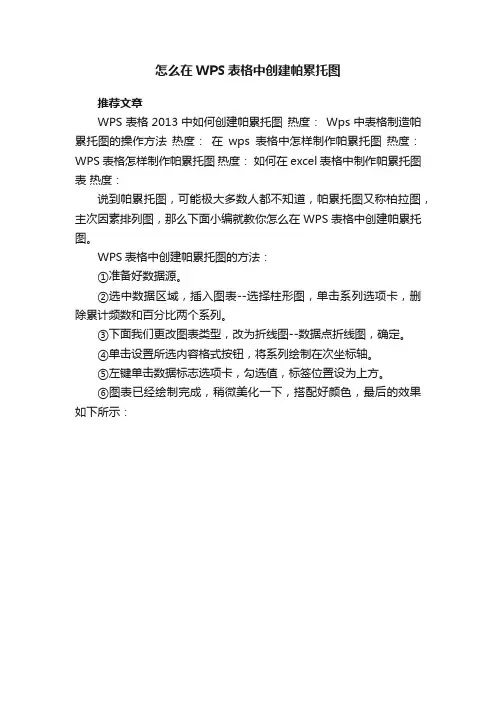
怎么在WPS表格中创建帕累托图
推荐文章
WPS表格2013中如何创建帕累托图热度:Wps中表格制造帕累托图的操作方法热度:在wps表格中怎样制作帕累托图热度:WPS表格怎样制作帕累托图热度:如何在excel表格中制作帕累托图表热度:
说到帕累托图,可能极大多数人都不知道,帕累托图又称柏拉图,主次因素排列图,那么下面小编就教你怎么在WPS表格中创建帕累托图。
WPS表格中创建帕累托图的方法:
①准备好数据源。
②选中数据区域,插入图表--选择柱形图,单击系列选项卡,删除累计频数和百分比两个系列。
③下面我们更改图表类型,改为折线图--数据点折线图,确定。
④单击设置所选内容格式按钮,将系列绘制在次坐标轴。
⑤左键单击数据标志选项卡,勾选值,标签位置设为上方。
⑥图表已经绘制完成,稍微美化一下,搭配好颜色,最后的效果如下所示:。

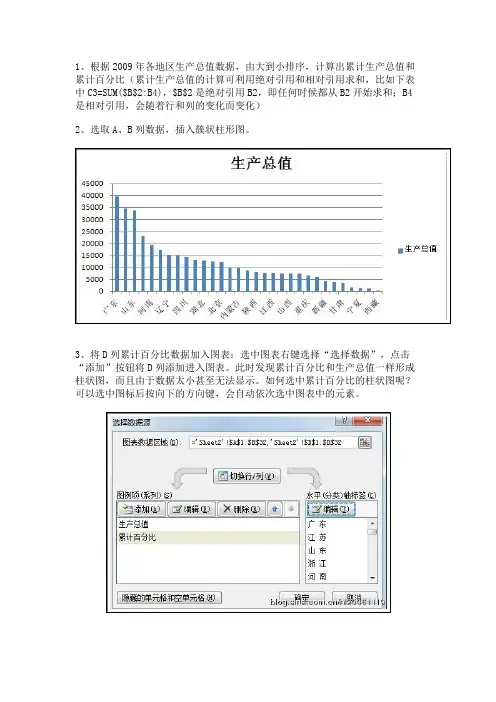
1、根据2009年各地区生产总值数据,由大到小排序,计算出累计生产总值和累计百分比(累计生产总值的计算可利用绝对引用和相对引用求和,比如下表中C3=SUM($B$2:B4),$B$2是绝对引用B2,即任何时候都从B2开始求和;B4是相对引用,会随着行和列的变化而变化)
2、选取A、B列数据,插入簇状柱形图。
3、将D列累计百分比数据加入图表:选中图表右键选择“选择数据”,点击“添加”按钮将D列添加进入图表。
此时发现累计百分比和生产总值一样形成柱状图,而且由于数据太小甚至无法显示。
如何选中累计百分比的柱状图呢?可以选中图标后按向下的方向键,会自动依次选中图表中的元素。
选中累计百分比柱状图后,右键选择“设置数据系列格式”,在“系列选项”中设置系列绘制在“次坐标轴”。
再选择柱状图右键选择“更改系列图表类型”,选择折线图。
4、将累计百分比折线图变为曲线图:选中折线图右键选择“设置数据系列格式”,“线型”选择“平滑线”。
5、将折线图的起始点调至原点:在累计百分比新增一行数据0,选中平滑曲线右键“选择数据”,编辑累计百分比,选择将包含0的新数组。
6、调整字体、坐标轴格式、图例、设置标题等,最终完成图表见下方:。
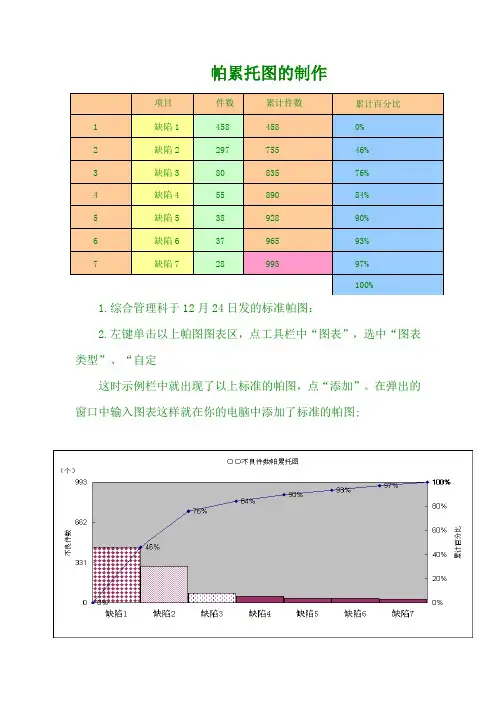
帕累托图的制作
1.综合管理科于12月24日发的标准帕图:
2.左键单击以上帕图图表区,点工具栏中“图表”,选中“图表类型”、“自定
这时示例栏中就出现了以上标准的帕图,点“添加”。
在弹出的窗口中输入图表这样就在你的电脑中添加了标准的帕图;
备注:数据表整理及数据源选择、图表命名等步骤可参照综合管理科所发相关帕表类型”、“自定义类型”“自定义”选项,
3.制作帕图时,选择“自定义类型”、“自定义”、选择“帕累托图”,再点击“选择Y轴最大值,最小值选0,填写数据收集日期及不良总个数N,即可
在弹出的窗口中输入图表名称“帕累托图”,点“确定”,
择“帕累托图”,再点击“完成”;总个数N,即可。
照综合管理科所发相关帕图的制作方法文章,。
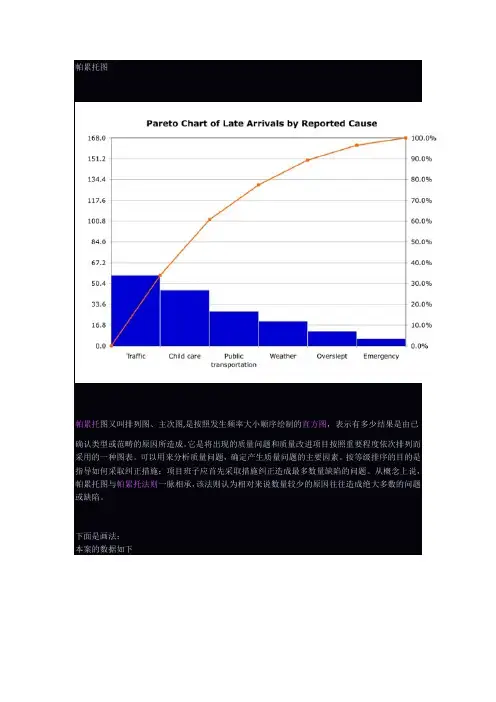
帕累托图
帕累托图又叫排列图、主次图,是按照发生频率大小顺序绘制的直方图,表示有多少结果是由已确认类型或范畴的原因所造成。
它是将出现的质量问题和质量改进项目按照重要程度依次排列而采用的一种图表。
可以用来分析质量问题,确定产生质量问题的主要因素。
按等级排序的目的是指导如何采取纠正措施:项目班子应首先采取措施纠正造成最多数量缺陷的问题。
从概念上说,帕累托图与帕累托法则一脉相承,该法则认为相对来说数量较少的原因往往造成绝大多数的问题或缺陷。
下面是画法:
本案的数据如下
step1:现按频数进行排序,然后按排序计算出累计频率,记得是按从大到小排序哦
step2:选择项目名和频数,插入柱状图,得到横坐标是项目名,纵坐标是频数的柱状图
step3:点选条形图,选择数据,添加累计频率一项,看起来有点小啦
step4:点击选择系列2,右键选择设置数据系列格式,选择次坐标轴,选择次坐标轴,编辑坐标轴格式,将坐标轴范围定在0-100%
step5:关键步骤,点击系列2(红色柱子啦),然后点击插入,折线图
step6:点击主坐标轴,设置坐标轴格式,将坐标轴范围选择为0-353(就是频数之和啦)
step7:修图,最后得到帕累托图啦
这样一张帕累托图就画好了。
当然我们这种俗人只能用excel来磨啦,听说SPSS能够直接生成帕累托图,有空去学习学习啦。
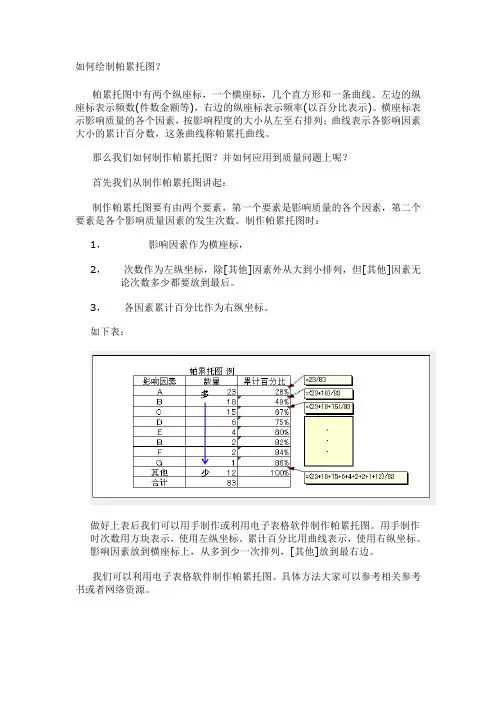
如何绘制帕累托图?帕累托图中有两个纵座标,一个横座标,几个直方形和一条曲线。
左边的纵座标表示频数(件数金额等),右边的纵座标表示频率(以百分比表示)。
横座标表示影响质量的各个因素,按影响程度的大小从左至右排列;曲线表示各影响因素大小的累计百分数,这条曲线称帕累托曲线。
那么我们如何制作帕累托图?并如何应用到质量问题上呢?首先我们从制作帕累托图讲起:制作帕累托图要有由两个要素,第一个要素是影响质量的各个因素,第二个要素是各个影响质量因素的发生次数。
制作帕累托图时:1,影响因素作为横座标,2,次数作为左纵坐标,除[其他]因素外从大到小排列,但[其他]因素无论次数多少都要放到最后。
3,各因素累计百分比作为右纵坐标。
如下表:做好上表后我们可以用手制作或利用电子表格软件制作帕累托图。
用手制作时次数用方块表示,使用左纵坐标。
累计百分比用曲线表示,使用右纵坐标。
影响因素放到横座标上,从多到少一次排列,[其他]放到最右边。
我们可以利用电子表格软件制作帕累托图。
具体方法大家可以参考相关参考书或者网络资源。
制作帕累托图时的注意事项:1,影响因素最好按[原因]分类。
如果按结果等因素分类的话,需要第二次分类才能够明确重要因素。
2,如果可能的话,左纵坐标用金额表示。
通过改善质量问题我们达到的是减少损失。
在企业里衡量损失的最好尺寸是金额。
用金额表示的话我们可以最直接地了解损失最大的质量问题是什么。
3,[其他]因素一般包括出现次数为1的,或者金额影响不大的项目。
但[其他]因素的次数或金额过大时要考虑分类方法。
有可能分类不当造成,重要问题被淹埋到[其他]因素里。
4,采取行动时原则上次数或金额最大的项目着手,这样效果最大。
但不能排除[虽然次数或金额最小,但马上能够解决]的因素的着手。
如果马上能够解决,应马上解决。
帕累托图分析实例:从上表可以看出,这个企业的主要质量问题出在[准备作业确认不足],[作业不注意],[图纸确认不足]的三项占了整体的52%。
如何绘制帕累托图如何绘制帕累托图,帕累托图中有两个纵座标,一个横座标,几个直方形和一条曲线。
左边的纵座标表示频数(件数金额等),右边的纵座标表示频率(以百分比表示)。
横座标表示影响质量的各个因素,按影响程度的大小从左至右排列;曲线表示各影响因素大小的累计百分数,这条曲线称帕累托曲线。
那么我们如何制作帕累托图,并如何应用到质量问题上呢,首先我们从制作帕累托图讲起:制作帕累托图要有由两个要素,第一个要素是影响质量的各个因素,第二个要素是各个影响质量因素的发生次数。
制作帕累托图时:1,影响因素作为横座标,2,次数作为左纵坐标,除[其他]因素外从大到小排列,但[其他]因素无论次数多少都要放到最后。
3,各因素累计百分比作为右纵坐标。
如下表:做好上表后我们可以用手制作或利用电子表格软件制作帕累托图。
用手制作时次数用方块表示,使用左纵坐标。
累计百分比用曲线表示,使用右纵坐标。
影响因素放到横座标上,从多到少一次排列,[其他]放到最右边。
我们可以利用电子表格软件制作帕累托图。
具体方法大家可以参考相关参考书或者网络资源。
制作帕累托图时的注意事项:1,影响因素最好按[原因]分类。
如果按结果等因素分类的话,需要第二次分类才能够明确重要因素。
2,如果可能的话,左纵坐标用金额表示。
通过改善质量问题我们达到的是减少损失。
在企业里衡量损失的最好尺寸是金额。
用金额表示的话我们可以最直接地了解损失最大的质量问题是什么。
3, [其他]因素一般包括出现次数为1的,或者金额影响不大的项目。
但[其他]因素的次数或金额过大时要考虑分类方法。
有可能分类不当造成,重要问题被淹埋到[其他]因素里。
4,采取行动时原则上次数或金额最大的项目着手,这样效果最大。
但不能排除[虽然次数或金额最小,但马上能够解决]的因素的着手。
如果马上能够解决,应马上解决。
帕累托图分析实例:从上表可以看出,这个企业的主要质量问题出在[准备作业确认不足],[作业不注意],[图纸确认不足]的三项占了整体的52%。
1.首先選中所需要的單元格(灰色區域),數據依次呈遞減趨勢
2.插入圖表→選擇平面直條圖→群組直條圖,得到如下畫面
3.
點擊柱形圖格線區域,選擇格線格式→線條色彩→選擇無線條
4.右鍵點擊條形圖柱體→選擇資料數列格式→數列選項→類別間距改為0,然後柱形圖會無間距靠近
5.右鍵點擊柱形條→選取資料箭頭→點擊選取資料來源新增選項
6.數列名稱欄位選擇累計佔比工具欄,數列值選擇累計佔比值,點擊確定,如下圖
7.右鍵點擊紅色擊柱形條→變更數列圖表類型→選擇XY散佈圖中第四個,點擊確定
8.右鍵點擊紅色折線圖→資料數列格式→數列選項→副座標軸
9.右鍵點擊圖表兩側縱座標軸,選擇座標軸格式,調整座標軸刻度數值,累計佔比最大數值改為100%(此處截
圖只有右側縱座標調整,左側步驟一樣)
10.點擊圖表空白區域,在工具欄點擊→版面配置→座標軸→副水平軸→顯示預設座標軸
11.點擊上方水平橫座標數值→座標軸格式→座標軸選項→最大值,最大值修改為不良類型總個數
12. 點擊上方水平橫座標數值→座標軸格式→→座標軸選項→主要刻度、次要刻度、座標軸標籤均選擇無,柏拉圖製作完成。